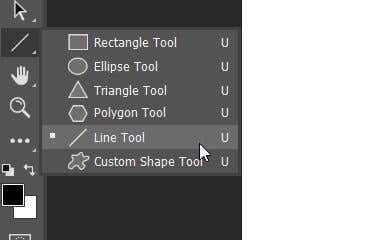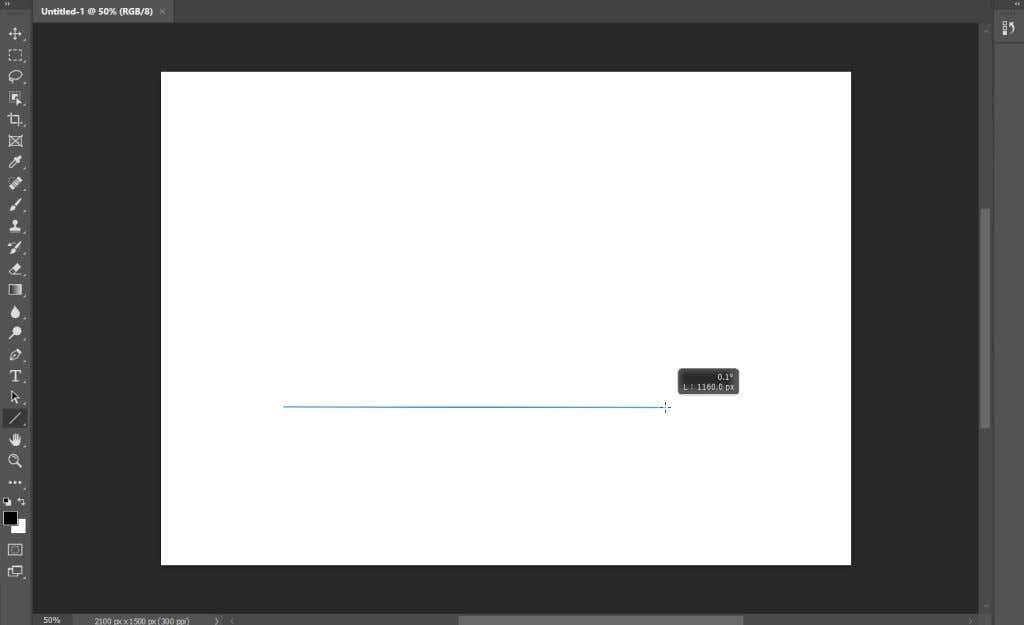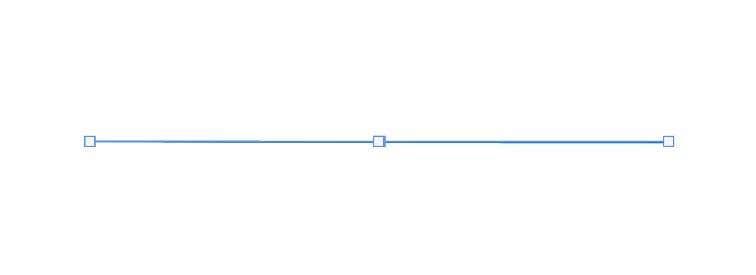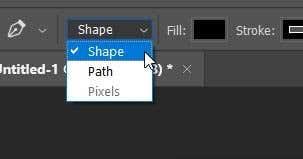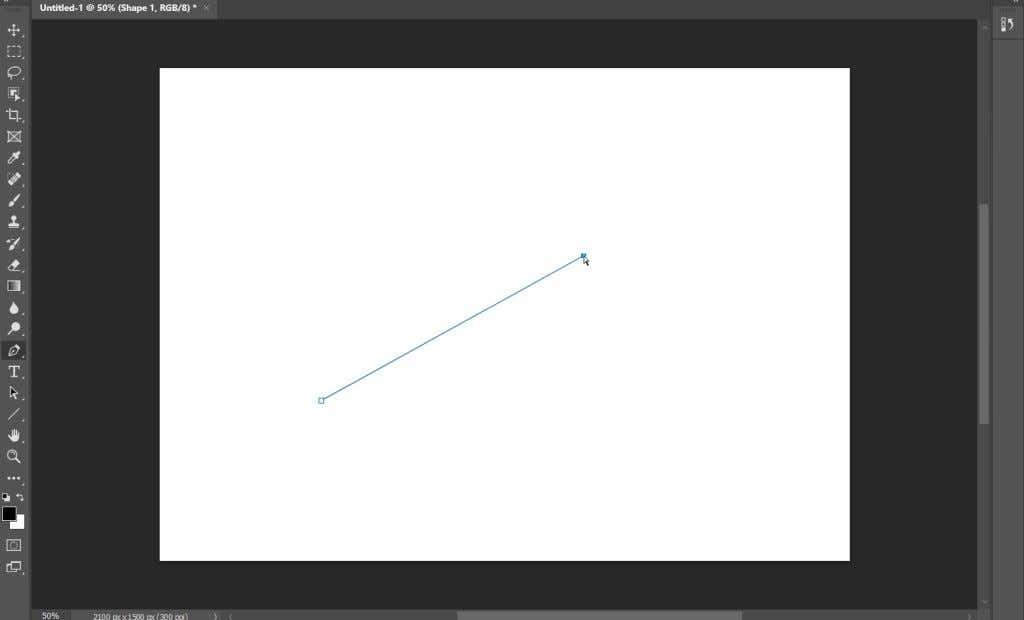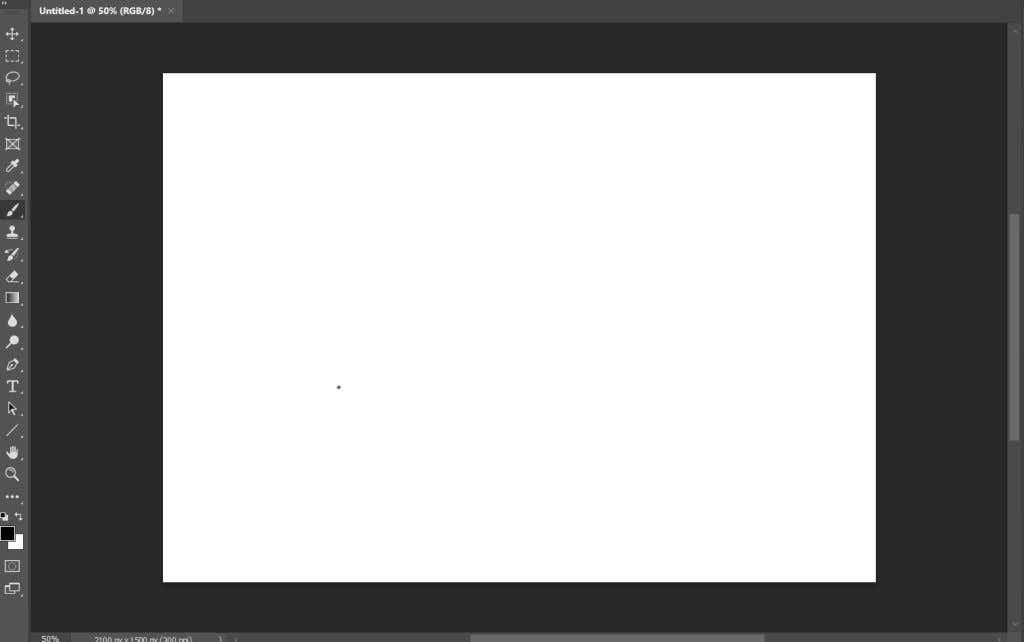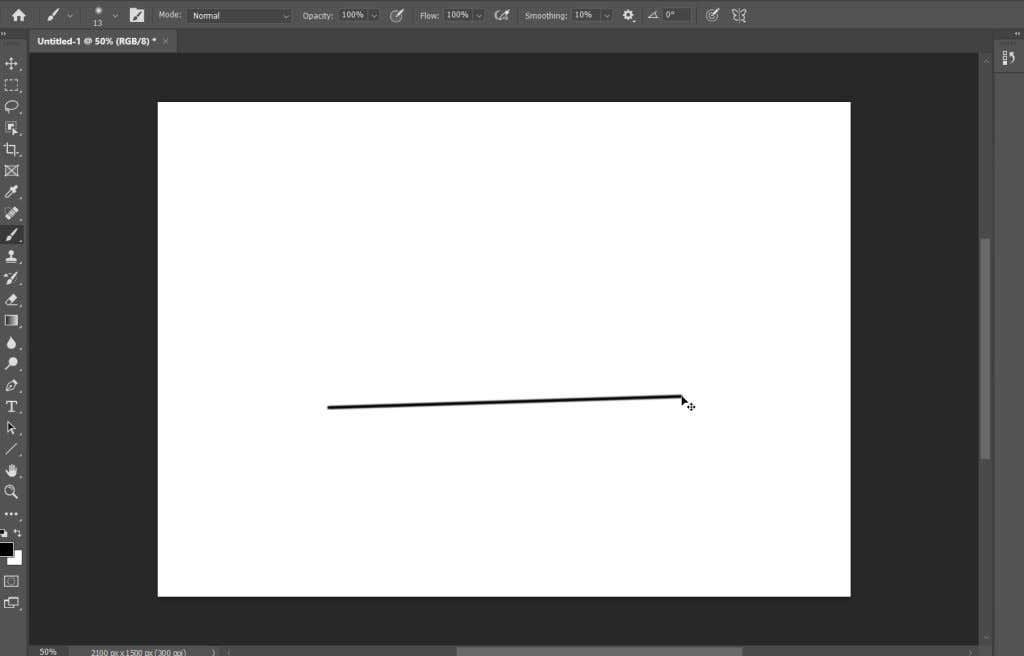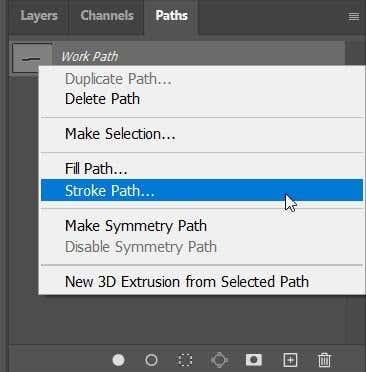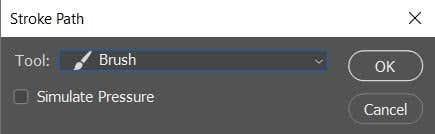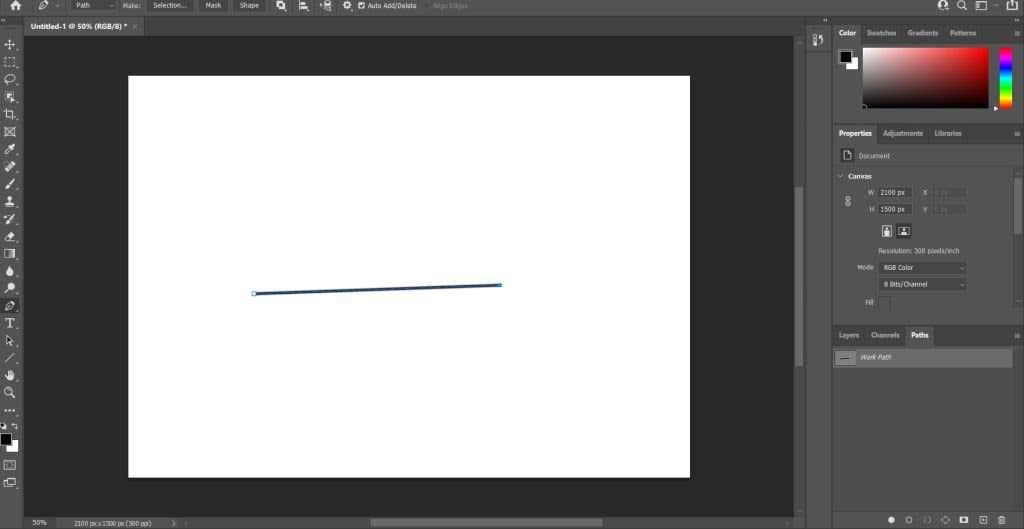Тъй като Photoshop е един от най-добрите избори за графичен дизайн от всякакъв вид, разбирането как да използвате наличните инструменти в пълната им степен ще ви помогне да създавате страхотни завършени произведения. Една от тези функции е правенето на прави линии.
Когато използвате Photoshop за скициране или рисуване на дизайн , може да пожелаете да създадете идеално права линия. Тъй като това е трудно да се направи със свободна ръка, Photoshop създаде начини за лесно правене на прави линии.

В тази статия ще научите няколко начина да правите прави линии във Photoshop, така че вашето парче да изглежда точно както искате да изглежда.
Как да нарисувате прави линии с помощта на инструмента за линии
Photoshop добави много лесен начин за създаване на линии в програмата с инструмента Line . Можете да получите достъп до него, като отидете на инструментите Shapes , които по подразбиране ще бъдат инструментът Rectangle, щракнете с десния бутон върху него и изберете инструмента Line .
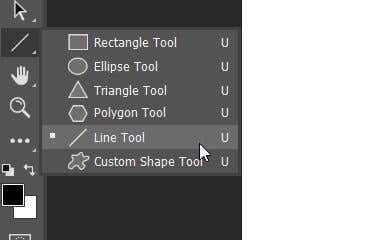
Следвайте стъпките по-долу, за да започнете да го използвате.
- С инструмента за линия щракнете върху мястото, където искате линията да започне, и след това плъзнете до мястото, където искате да бъде краят на линията.
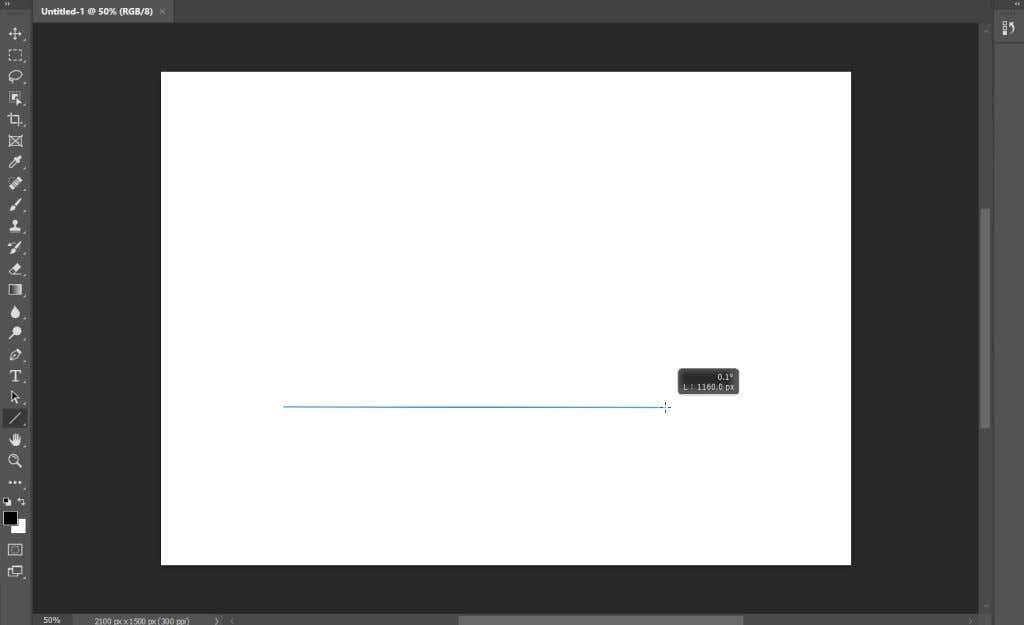
- Ще видите квадратчета, обозначаващи пътя на линията. Можете да ги преместите в крива и по друг начин да промените линията.
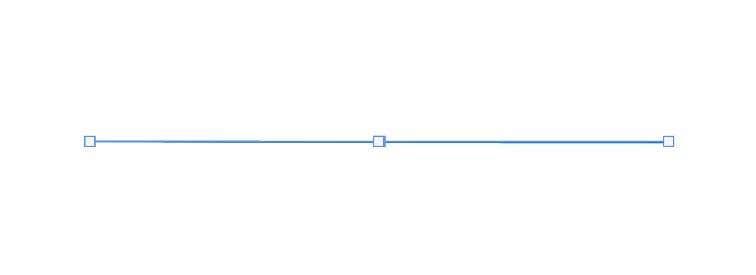
- В лентата с опции за инструмента за линии ще видите, че можете да промените типа щрих, цвета на запълване, ширината и др.

- Когато сте готови, можете да натиснете Enter , за да видите реда.
Това е най-лесният начин за създаване на бърза линия, но има и други опции, ако искате повече контрол или предпочитате да използвате други инструменти.
Как да рисувате прави линии с Pen Tool
Друг инструмент, който можете да използвате, за да рисувате прави сегменти във Photoshop, е инструментът Pen . За да започнете, уверете се, че е избран стандартният инструмент Pen и след това изпълнете следните стъпки:
- Уверете се, че сте избрали опцията Shape от падащото поле в лентата с опции в горната част.
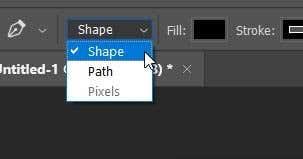
- Поставете инструмента Pen там, където искате да започне вашата линия, и щракнете, за да зададете опорна точка там.
- Преместете инструмента Pen до точката, в която искате да завърши линията, и щракнете отново.
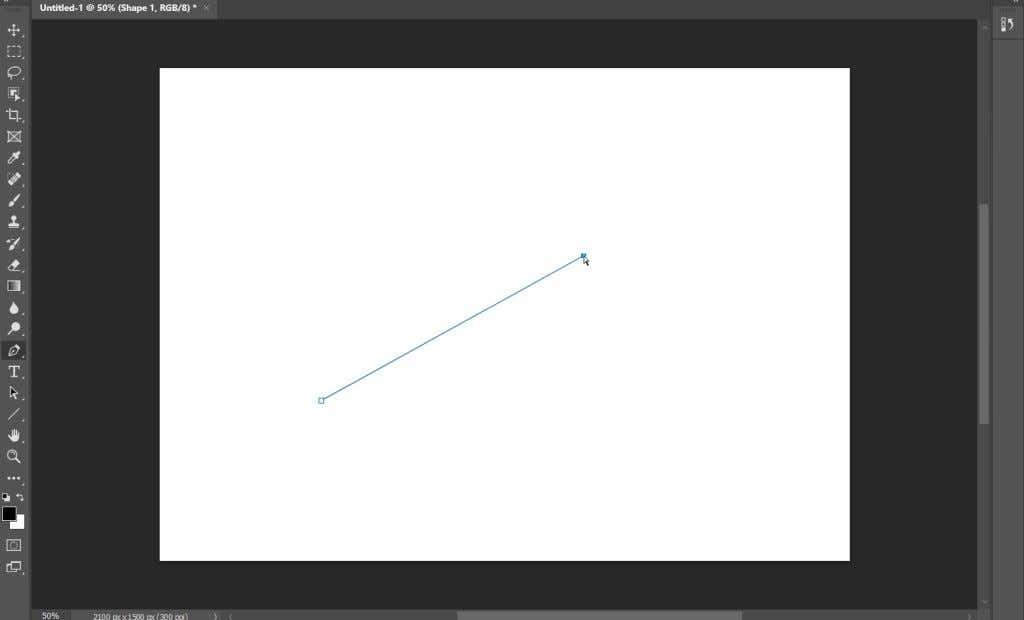
- Можете отново да щракнете в друга област, за да добавите допълнителни прави линии. За да завършите пътя, или щракнете върху предишна опорна точка, в която да завърши, или Ctrl+щракване в Windows или Command+щракване в Mac.
След като зададете втората опорна точка, линията ще се покаже. Ще ви трябват поне две точки, за да бъде видима линията.
Как да рисувате прави линии с инструмента Brush
Инструментът Pen е страхотен, но може да искате линията да изглежда по определен начин с помощта на инструмента Brush . Може да е малко по-малко очевидно как можете да рисувате прави линии с инструмента, но е възможно.
- С избрания инструмент Четка щракнете върху мястото, където искате да започне линията.
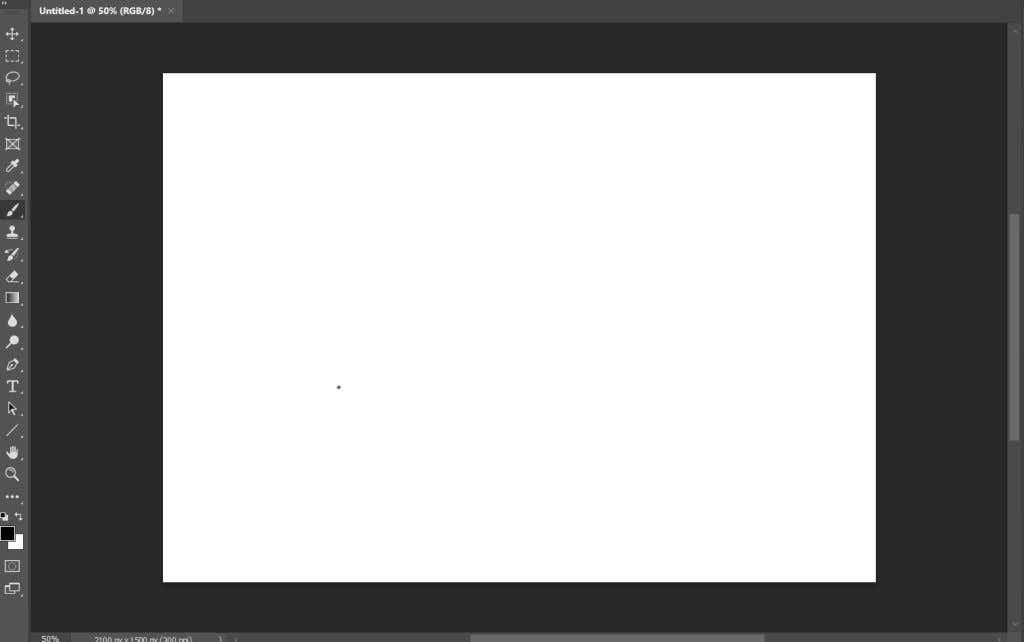
- Сега натиснете и задръжте Shift и щракнете там, където искате да завърши линията.
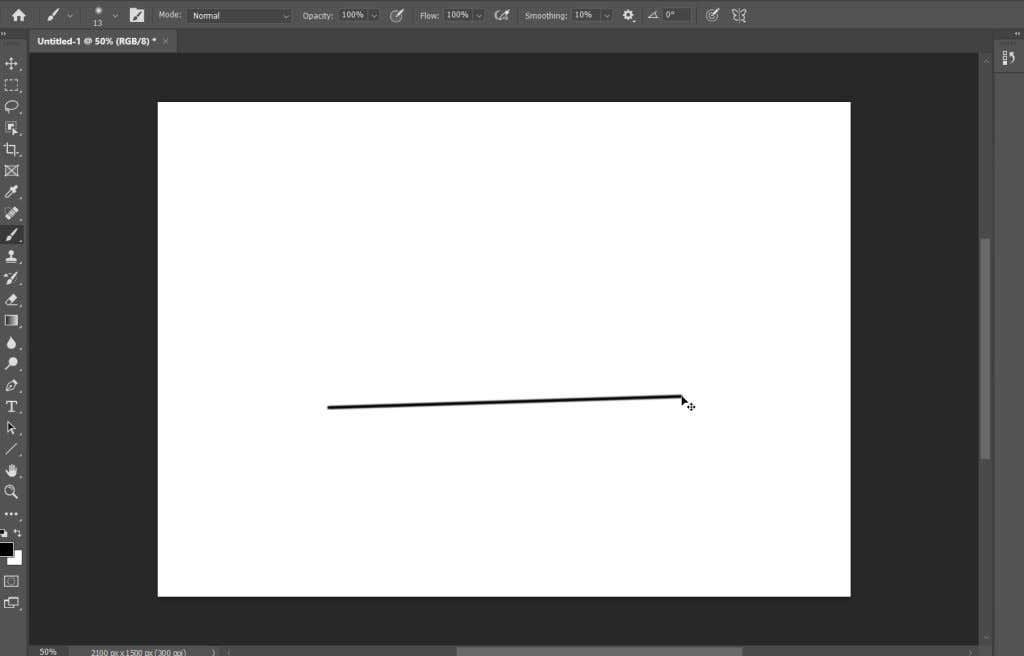
- Правата линия ще се появи, след като зададете втората точка.
Тези два метода по-горе ще ви дадат бързи, прави линии. Най-добре е, ако искате да направите вертикални или хоризонтални линии.
Създаване на линии с инструментите Pen и Brush
Ако искате да имате по-голям контрол върху линиите, които правите, но въпреки това искате да използвате определен щрих с помощта на инструмента Brush, всъщност можете да използвате инструментите Pen и Brush, за да създавате прави линии.
- Първо изберете инструмента Pen и използвайте указанията по-горе за инструмента Pen , за да начертаете вашата права линия. За този метод не затваряйте пътя си.
- Изберете раздела Paths и щракнете с десния бутон върху Work Path .
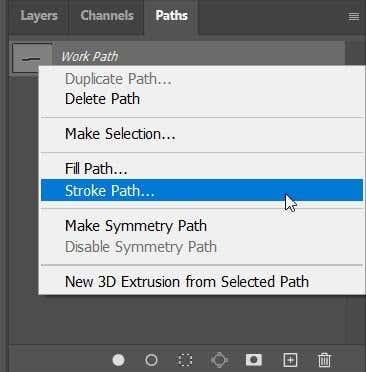
- Изберете Stroke path и в прозореца, който се появява изберете инструмента Brush от падащото меню. След това натиснете OK .
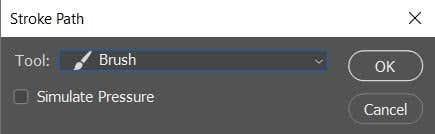
- Пътят ще има същия щрих, както е посочен от инструмента Brush . Можете да натиснете Enter, за да премахнете пътя и ще останете с правата линия(и).
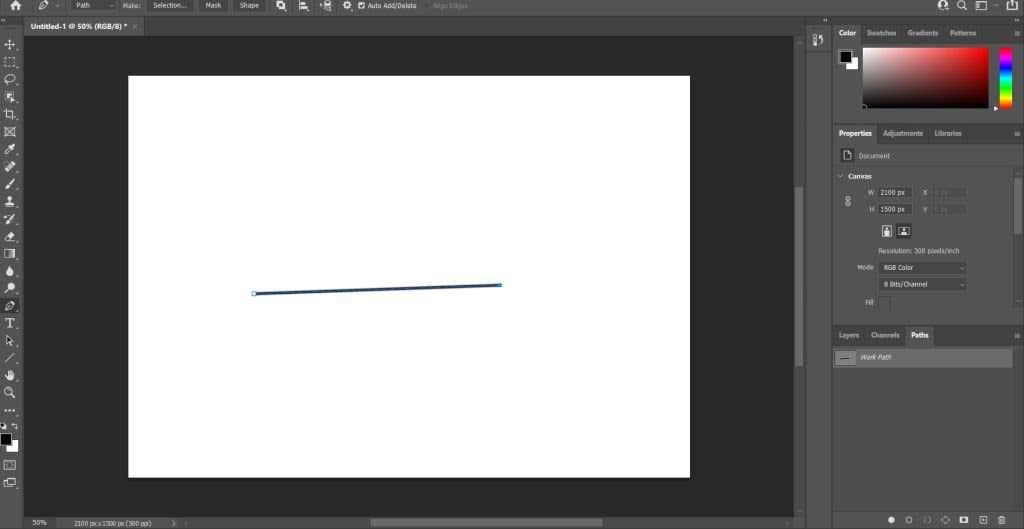
Ще видите, че можете също да изберете други инструменти като щрих за пътя на линията, като например гумичката. Това ще създаде прави линии с помощта на тези други инструменти, които могат да бъдат полезни в много ситуации.
Рисуване на прави линии във Photoshop
Правите линии са необходими за много различни видове проекти и те могат да бъдат чудесен инструмент, който да имате във вашия арсенал на Photoshop. Ако имате други методи, които използвате, за да правите прави линии във Photoshop, уведомете ни по-долу!